Ondervragen
Probleem: hoe kan ik Windows Store-fout 0x8000FFFF oplossen?
Ik weet niet wat er is gebeurd, maar ik kan Windows Store niet meer gebruiken. Ik heb de probleemoplosser uitgevoerd, die me liet weten dat het probleem te maken heeft met een beschadigde cache, maar er werden geen oplossingen geboden. De probleemoplosser gaf ook een foutcode 0x8000FFFF. Kan iemand mij uitleggen wat ik moet doen?
Opgelost antwoord
Microsoft Store (of Windows Store, zoals eerder bekend) is een van de meest bezochte apps omdat het stelt Windows-gebruikers in staat om gratis en betaalde applicaties te downloaden, inclusief muziekbestanden en Windows 8/10 updates. Helaas komen Windows-gebruikers verschillende Microsoft Store-gerelateerde bugs tegen,[1] apps kunnen bijvoorbeeld niet worden gedownload, het download- of installatieproces loopt vast, de winkel gaat niet open, enzovoort.
Soms geven Windows Store-fouten geen details over de bug, maar bieden ze in plaats daarvan de foutcode. Met behulp van deze informatie kunnen mensen zoeken naar meer details en manieren om fout 0x8000FFFF op te lossen.
Meestal verschijnt de foutcode 0x8000FFFF na de installatie van Windows-updates[2] en vergrendelt de Microsoft Store volledig. In sommige zeldzame gevallen verschijnt de fout wanneer de eigenaar van de pc probeert een vers gedownloade app te installeren.

Er zijn verschillende redenen waarom gebruikers de 0x8000FFFF-fout tegenkomen. Bijvoorbeeld:
- Microsoft Store cache-bugs
- Verouderd Windows-besturingssysteem
- Beschadigde systeembestanden
- Onjuist ingestelde tijd- en datumparameters
- Malware-infectie, enz.
Als je niet zo handig bent met computers, raden we je aan om te downloaden en te installeren ReimageMac-wasmachine X9. Om de 0x8000FFFF-fout op te lossen, moet u ervoor zorgen dat systeembestanden correct werken, en de app is daar perfect voor.
Om te beginnen met de 0x8000FFFF-foutcorrecties, raden we aan om Windows App Troubleshooter uit te voeren, omdat dit kan helpen de boosdoener te isoleren. Meestal geeft de probleemoplosser een beschadigde cache van de Windows Store aan en hieronder leggen we uit hoe u deze kunt resetten. Desalniettemin is de beschadigde cache niet de enige reden waarom Microsoft Store de fout retourneert, dus we zullen aanvullende oplossingen bieden om het probleem 0x8000FFFF op te lossen.
repareren 1. Voer de probleemoplosser voor apps uit
Om een beschadigd systeem te repareren, moet u de gelicentieerde versie van Reimage Reimage.
- Klik op Begin knop, typ Problemen oplossen en raak Binnenkomen.
- Scroll naar beneden naar en klik op Windows Store-apps.
- Klik op Voer de probleemoplosser uit en laat de scan voltooien.
- Windows zou gevonden problemen moeten melden.
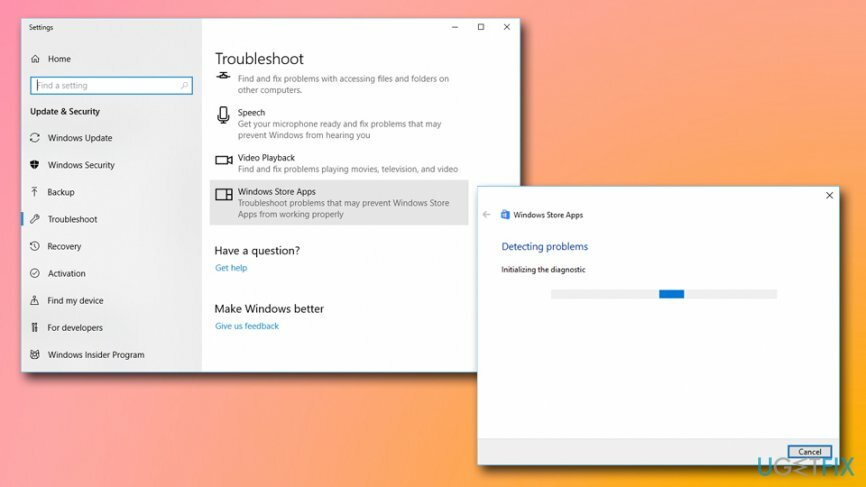
repareren 2. Zorg ervoor dat uw Windows-systeem is bijgewerkt
Om een beschadigd systeem te repareren, moet u de gelicentieerde versie van Reimage Reimage.
Windows-updates worden niet alleen uitgebracht om beveiligingsproblemen te voorkomen[3] zou niet worden misbruikt door hackers, maar ook om fouten zoals 0x8000ffff op te lossen. Daarom moet u ervoor zorgen dat uw besturingssysteem de nieuwste patch gebruikt. Volg deze stappen:
- Klik met de rechtermuisknop op Begin knop en kies Instellingen.
- Scroll naar beneden en selecteer Update & Beveiliging.
- Klik aan de rechterkant op Controleren op updates.
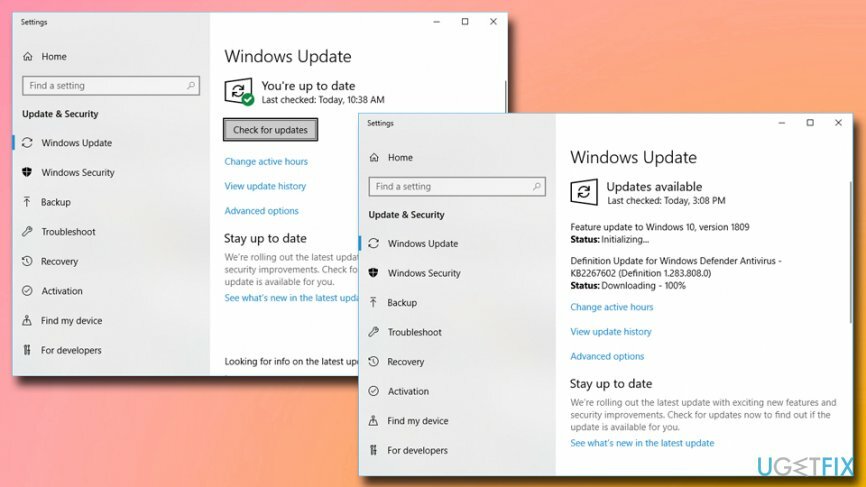
- Wacht tot Windows updates automatisch installeert.
- Herstarten de pc.
repareren 3. Microsoft Store-cache opnieuw instellen
Om een beschadigd systeem te repareren, moet u de gelicentieerde versie van Reimage Reimage.
- druk op Windows-toets + S en typ wsreset.
- Klik met de rechtermuisknop op de wsreset optie en selecteer Als administrator uitvoeren.
- Klik Ja op de Gebruikersaccount controle prompt en wacht terwijl het systeem de Store-cache opnieuw instelt.
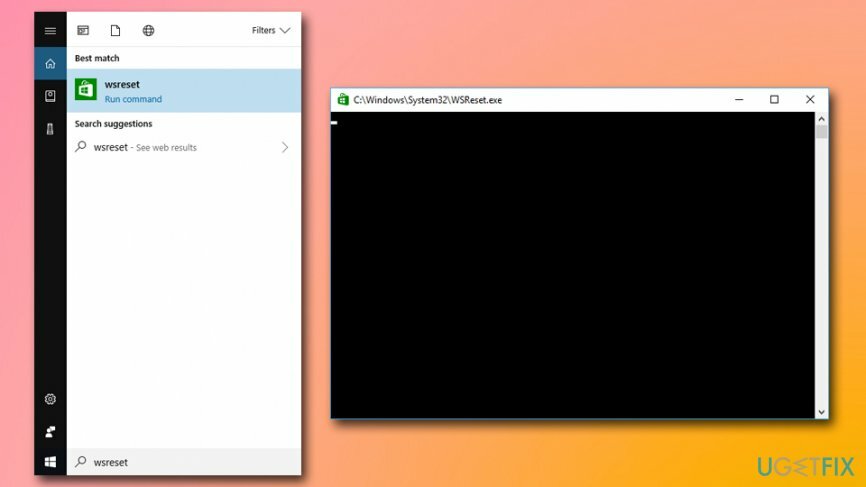
- Wanneer het Microsoft Store-venster wordt geopend, betekent dit dat de cache opnieuw is ingesteld. Open de Microsoft Store opnieuw en probeer de vereiste bestanden te downloaden.
repareren 4. Cache handmatig verwijderen
Om een beschadigd systeem te repareren, moet u de gelicentieerde versie van Reimage Reimage.
Als de bovenstaande stappen u niet hebben geholpen om de beschadigde Windows Store-cache te herstellen[4] en verwijder de 0x8000FFFF-fout, probeer deze instructies:
- druk op Windows-toets + R rennen te openen.
- Kopieer en plak de %localappdata%\\Packages\\Microsoft. WindowsStore_8wekyb3d8bbwe\\LocalState in de loopdialoog.
- Klik oke om de opdracht uit te voeren.
- Zoek nu de map met de naam cache. Klik er met de rechtermuisknop op en selecteer Hernoemen.
- Noem de cache map als Cache.oud.

- Als u de Cache-map niet kunt vinden, maakt u deze aan. Klik met de rechtermuisknop op een lege ruimte en selecteer Nieuw -> Map.
- Noem maar op cache en sluiten Verkenner.
- Druk nu op Windows-toets + I en open Updates en beveiliging.
- Selecteer Problemen oplossen in het linkerdeelvenster en zoek de Windows Store-app.
- Klik erop en voer een scan uit.
repareren 5. Registreer de Microsoft Store-app opnieuw
Om een beschadigd systeem te repareren, moet u de gelicentieerde versie van Reimage Reimage.
Als het erop lijkt dat de boosdoener van Microsoft Store Error 0x8000FFFF geen beschadigde cache is, kunt u proberen de Microsoft Store-app zelf opnieuw te installeren. Omdat het een van de ingebouwde Microsoft Store-apps is, kunt u het niet verwijderen met de applet Programma's en functies. Daarom zullen we gedetailleerde instructies geven over hoe u dat kunt doen.
- Klik op Startknop en typ Power shell.
- Klik met de rechtermuisknop op de zoekresultaten en selecteer Als administrator uitvoeren.
- Type Get-Appxpakket –Allusers en druk op Binnenkomen.
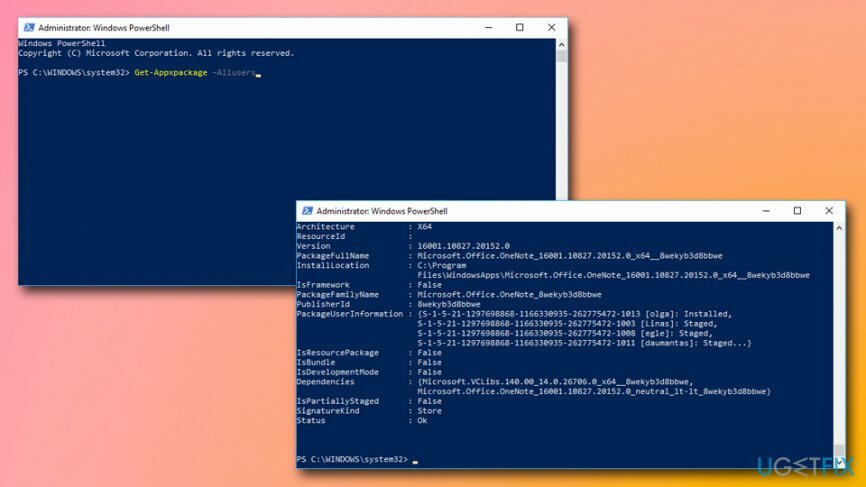
- Zoek Windows Store-item en kopieer de pakketnaam met behulp van de sneltoets Ctrl + C.
- Typ nu Add-AppxPackage -register “C:\\Program Files\\WindowsApps\\” –DisableDevelopmentMode opdracht.
NOTITIE: plak in plaats van PackageFullName de Windows Store-pakketnaam door op de sneltoets Ctrl + V te drukken. Wijzig daarnaast indien nodig C: met de letter van uw rootstation. - Open daarna PowerShell opnieuw met beheerdersrechten zoals hierboven uitgelegd.
- Plakken Add-AppxPackage -register “C:\\Program Files\\WindowsApps\\” –DisableDevelopmentMode commando en druk op Binnenkomen. Vergeet niet om PackageFullName en C: (indien nodig) te vervangen.
- Start ten slotte het systeem opnieuw op om alle wijzigingen uit te voeren.
repareren 6. Controleer de tijd- en datumparameters
Om een beschadigd systeem te repareren, moet u de gelicentieerde versie van Reimage Reimage.
Onjuiste tijd- en datuminstellingen kunnen een reden zijn voor veel fouten, waaronder 0x8000FFFF. Controleer daarom of de klok van uw computer de juiste parameters aangeeft:
- Typ in datum Tijd in het zoekvak van Cortana en druk op Binnenkomen.
- Zorg ervoor dat de parameters correct zijn wanneer de datum- en tijdinstellingen worden geopend.
- Om ervoor te zorgen dat de tijdinstellingen in de toekomst niet in de war raken, moet u ervoor zorgen dat de Tijd automatisch instellen en Zone automatisch instellen en zet op Op.
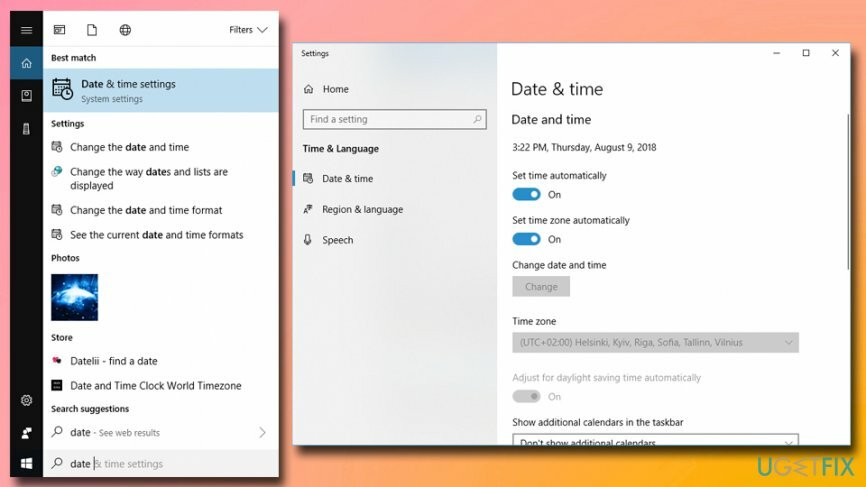
repareren 7. Probeer Clean Boot uit te voeren
Om een beschadigd systeem te repareren, moet u de gelicentieerde versie van Reimage Reimage.
Verschillende toepassingen, opstartfouten en soortgelijke problemen kunnen resulteren in fout 0x8000FFFF. Voer een schone start uit en probeer vervolgens Microsoft Store te gebruiken:
- Typ in de zoekbalk van Cortana Systeem configuratie, en druk op Binnenkomen.
- Ga naar de Diensten, kies Verberg alle Microsoft diensten.
- Klik op Alles uitschakelen.
- Open de Beginnen tabblad en selecteer Taakbeheer.
- Markeer alle apps die niet van Microsoft komen en klik op Uitzetten.
- Sluit Taakbeheer af.
- Klik op OK op de Systeem configuratie dialoogvenster.
-
Herstarten uw pc.
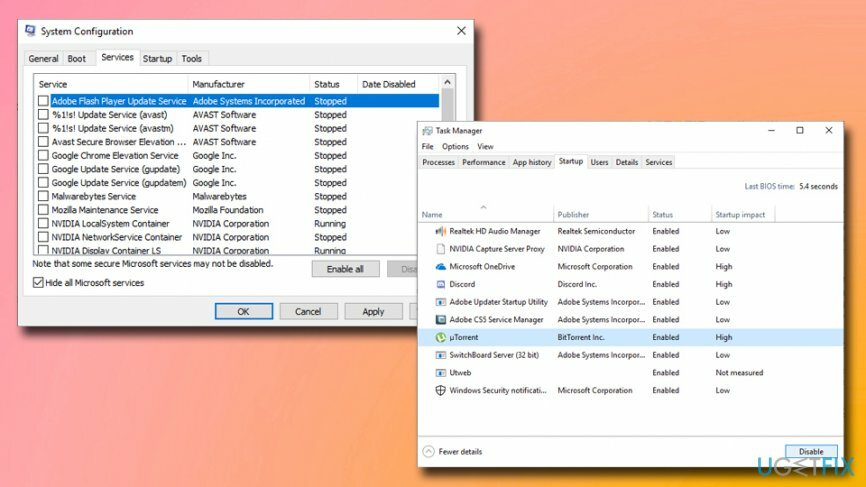
Als u Microsoft Store kunt gebruiken zonder fout 0x8000FFFF te activeren, betekent dit dat een van de opstartprogramma's een fout heeft gemaakt. Schakel elk van de apps één voor één in en kijk of het probleem aanhoudt.
repareren 8. Profiteer van Systeembestandscontrole om fout 0x8000FFFF op te lossen
Om een beschadigd systeem te repareren, moet u de gelicentieerde versie van Reimage Reimage.
Systeembestandscontrole is een geweldige, ingebouwde tool die verschillende problemen met systeembestanden kan oplossen. Voer de tool uit door deze stappen te volgen:
- Typ in cmd of Opdrachtprompt in het zoekvak.
- Klik met de rechtermuisknop op de zoekresultaten en selecteer Als administrator uitvoeren.
- Typ het volgende in het nieuw geopende venster en druk op Binnenkomen:
sfc /scannow
- Wacht tot Windows de integriteit van systeembestanden controleert.
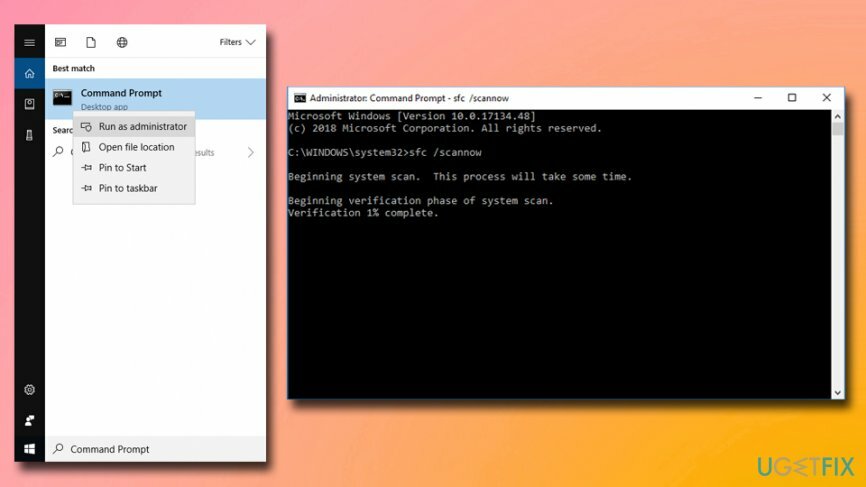
- Alle gedetecteerde problemen worden automatisch gerepareerd.
repareren 9. Fix 0x8000FFFF winkelfout met behulp van Media Creation tool
Om een beschadigd systeem te repareren, moet u de gelicentieerde versie van Reimage Reimage.
Als geen van de bovenstaande stappen werkt om foutcode 0x8000FFFF op te lossen, kunt u Windows-installatiemedia downloaden van de officiële website en uitvoeren. U verliest geen persoonlijke bestanden of apps als u voor die optie kiest. We raden u echter aan om alleen bestanden te bewaren en in plaats daarvan alle apps te verwijderen.
- Downloaden Hulpmiddel voor het maken van media van de officiële Microsoft-website.
- Kies voor Hulpprogramma downloaden en voer het uit als een Beheerder.
- Ga door Vergunning voorwaarden en klik Aanvaarden aan de onderkant ervan.
- Selecteer op de volgende pagina Upgrade deze pc nu en klik Volgende.
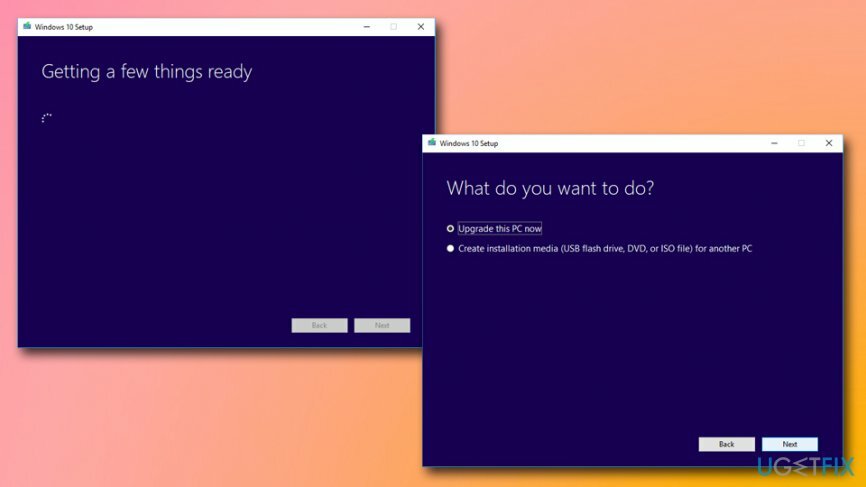
- Door deze stappen uit te voeren, wordt u gevraagd om Windows 10 te downloaden.
- Zodra de download is voltooid, wordt u gevraagd een productsleutel in te voeren, wat niet nodig is als u het besturingssysteem upgradet/herinstalleert.
- Wanneer het Windows 10-systeem klaar is om te installeren, selecteert u: Wijziging om ofwel in te stellen Persoonlijke bestanden of apps bewaren, Bewaar alleen persoonlijke bestanden, of Niets.
- Selecteer ten slotte Installeren. Dan start de download van Windows 10 en wees niet verbaasd dat het systeem meerdere keren achter elkaar opnieuw wordt opgestart.
Herstel uw fouten automatisch
Het ugetfix.com-team doet zijn best om gebruikers te helpen de beste oplossingen te vinden om hun fouten te elimineren. Als u niet wilt worstelen met handmatige reparatietechnieken, gebruik dan de automatische software. Alle aanbevolen producten zijn getest en goedgekeurd door onze professionals. Hulpprogramma's die u kunt gebruiken om uw fout op te lossen, worden hieronder vermeld:
Bieden
doe het nu!
Download FixGeluk
Garantie
doe het nu!
Download FixGeluk
Garantie
Als je je fout niet hebt opgelost met Reimage, neem dan contact op met ons ondersteuningsteam voor hulp. Laat ons alstublieft alle details weten waarvan u denkt dat we die moeten weten over uw probleem.
Dit gepatenteerde reparatieproces maakt gebruik van een database van 25 miljoen componenten die elk beschadigd of ontbrekend bestand op de computer van de gebruiker kunnen vervangen.
Om een beschadigd systeem te repareren, moet u de gelicentieerde versie van Reimage hulpprogramma voor het verwijderen van malware.

Een VPN is cruciaal als het gaat om: gebruikersprivacy. Online trackers zoals cookies kunnen niet alleen gebruikt worden door social media platforms en andere websites maar ook door uw Internet Service Provider en de overheid. Ook als je de meest veilige instellingen toepast via je webbrowser, ben je toch te volgen via apps die verbonden zijn met internet. Bovendien zijn privacygerichte browsers zoals Tor is geen optimale keuze vanwege verminderde verbindingssnelheden. De beste oplossing voor uw ultieme privacy is: Privé internettoegang – anoniem en veilig online zijn.
Software voor gegevensherstel is een van de opties die u kunnen helpen herstel uw bestanden. Zodra u een bestand verwijdert, verdwijnt het niet in het niets - het blijft op uw systeem staan zolang er geen nieuwe gegevens op worden geschreven. Gegevensherstel Pro is herstelsoftware die zoekt naar werkkopieën van verwijderde bestanden op uw harde schijf. Door de tool te gebruiken, kunt u het verlies van waardevolle documenten, schoolwerk, persoonlijke foto's en andere cruciale bestanden voorkomen.